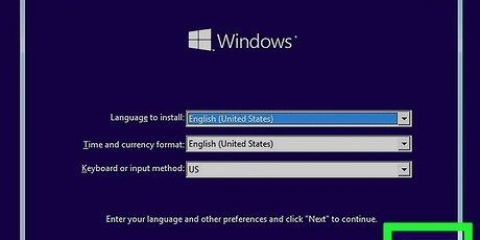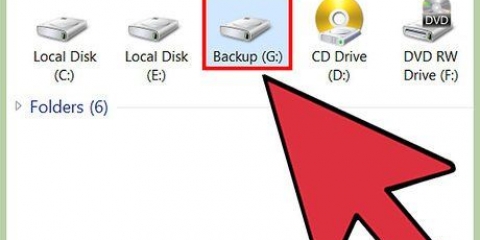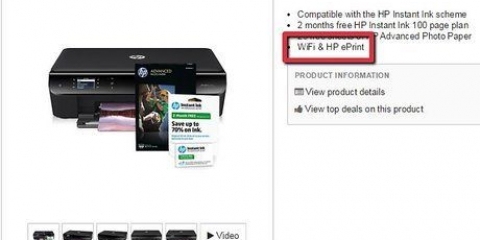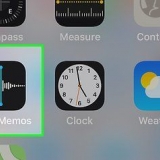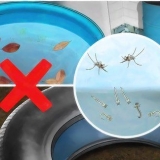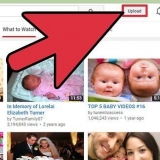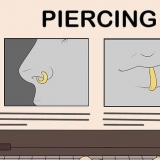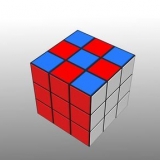En Windows, abra el Panel de control y haga clic en `Dispositivos e impresoras`. Haga clic en `Agregar una impresora` y Windows comenzará a buscar la impresora. Seleccione su impresora de la lista para comenzar el proceso de instalación. En Mac OS X, haga clic en el menú Apple y seleccione "Preferencias del sistema". Haga clic en `Imprimir & Fax` y luego el `+` en la parte inferior de la lista de impresoras. Seleccione su nueva impresora de la lista para iniciar el proceso de instalación. Si no puede instalar manualmente la impresora a través de este paso, deberá descargar e instalar los controladores que vienen con la impresora del fabricante.
Tenga en cuenta la marca y el modelo de la impresora. El modelo de impresora suele estar indicado en la parte frontal de la impresora. Esto ayuda a encontrar el controlador correcto. Vaya a la sección `soporte` en el sitio web del fabricante. Busca el modelo de impresora que tienes. Asegúrese de haber descargado el controlador correcto para su sistema operativo. A menudo hay software adicional, como software de escaneo, que también puede descargar e instalar.
Instalación de una impresora sin disco de instalación
¿Alguien le dio una impresora descartada sin los archivos de instalación o perdió el disco y desea instalar su impresora anterior en una computadora nueva?? Instalar una impresora sin el disco es muy sencillo en la mayoría de los sistemas operativos modernos y, a menudo, no necesita hacer nada en absoluto.
Pasos

1. Conecte la impresora a su computadora a través de USB. Casi todas las impresoras modernas se pueden conectar a una computadora sin un disco de instalación. Simplemente conecte la impresora a la computadora a través de USB y espere a que los controladores se instalen automáticamente.
- Necesita una conexión a Internet para instalar los controladores.
- Asegúrese de que la impresora esté encendida. La mayoría de las impresoras tienen su propia fuente de alimentación.
- Si la impresora no se puede conectar a través de USB, deberá descargar los controladores del fabricante. Las impresoras antiguas no se instalan automáticamente.

2. Inicie el proceso de instalación del controlador manualmente. Si ha conectado la impresora, pero los controladores no se inician solos, puede buscar manualmente la impresora para iniciar la instalación.

3. Descargue el controlador correcto para su impresora. Si bien los controladores del sistema operativo generalmente habilitarán las funciones básicas de la impresora, es posible que la funcionalidad avanzada, como el escaneo, solo sea posible con controladores específicos para su impresora. Cada fabricante tiene estos controladores disponibles en su sitio web.

4. Descargar los controladores en otra computadora. Si la computadora en la que está instalando la impresora no tiene Internet, deberá descargar los controladores de otra computadora y copiarlos en una memoria USB. La mayoría de los controladores tienen un tamaño inferior a 200 MB, lo que significa que una memoria USB de 1 GB será suficiente.
Consejos
A veces, los fabricantes están dispuestos a enviarle un CD de reemplazo con controladores de forma gratuita. Consulte su página web de soporte para obtener más información.
Artículos sobre el tema. "Instalación de una impresora sin disco de instalación"
Оцените, пожалуйста статью
Similar
Popular